優化你的IIS開啟GZip動態壓縮
- 2008-04-12
- 22503
- 0
- 版本
- 6
因為ADSL的普及,使用自機架設網站的人越來越多了,可是ADSL那鳥鳥的上傳頻寬是很多站長的痛,Gzip是個行之有年的技術,他可以讓伺服器在送出資料的時候動態壓縮,並且在使用者接到的時候自動解壓縮,大幅減少在傳送時的資料量。
一開始我們先利用以下兩個網站來測試並且紀錄目前的網頁傳輸量
www.pipeboost.com/
www.seoconsultants.com/tools/compression.asp
◆其實IIS原本就有利用圖形化介面的GZip功能,但因為功能是屬於半殘的(只能壓縮html等靜態檔案)多數人用了沒感覺,於是就忽略它了,因為圖形化的比較好設定,所以我們先來教如何開啟半殘GZip。
▲開啟IIS選擇網站在選取內容

▲選取服務頁籤後看到下圖將步驟2的壓縮應用程式檔案與壓縮靜態檔案打勾,其餘步驟看需求自行設定

▲按下完成您的IIS就擁有半殘的Gzip功能了,當然這鬼玩意不會是我們想要的,所以接下去看吧~~
▲再來我們必須新增一個網頁服務衍生,一樣是在IIS視窗中這次改選取網頁服務衍生

■點選以後右方會顯示該項目,請在右方空白處按滑鼠右鍵選擇新增網頁服務衍生如下圖

▲接者會跳出新增視窗

■請在綠框處貼上下方位子後按確定
C:\WINDOWS\system32\inetsrv\gzip.dll
(此為預設位置可能因為您安裝的不同而有所不同)
▲接者會回到下方畫面請注意將步驟1的設定延伸狀態成允許打勾後按下確定

▲當上面的部份操作無誤後您就會看到下圖,然後我們再來下個步驟

▲接者我們要去修改GZip可以壓縮的副檔名,一樣在IIS視窗下我們要選擇您的電腦名稱

▲依照下圖設定

▲以上步驟都好了以後,我們要來編輯MetaBase.xml這個檔案,他的預設位置如下
c:\windows\system32\inetsrv\MetaBase.xml
■如果你會直接找就直接把他叫出來吧如果不會可以利用執行的方式叫它(利用下面連兩張圖說明)


★程式可能會使用ie來開啟該檔案,您可以利用檢視原始碼的方式來修改
▲開啟後我們就來搜尋IIsCompressionScheme區塊

■搜尋到後就如上圖一般,有底色的都是小鋪有修改過的地方,以下是簡單的說明
- 藍紫色部份請依照圖示修改
- 紅色部份為壓縮等級1~9、1最小9最大(越大越耗cpu資源,請依照電腦等級自行測試調整)
- 綠色部份就是您要壓縮的副檔名,有分靜態的位子和動態的位子,不要互相稿混啦(html那區是靜態)
修改好之後存檔,接者重新啟動IIS就搞定啦,您可以利用文章最前面的兩個網站再去測試一次看看效果
以下再贈送一個IIS重新啟動的方式(圖解說明)

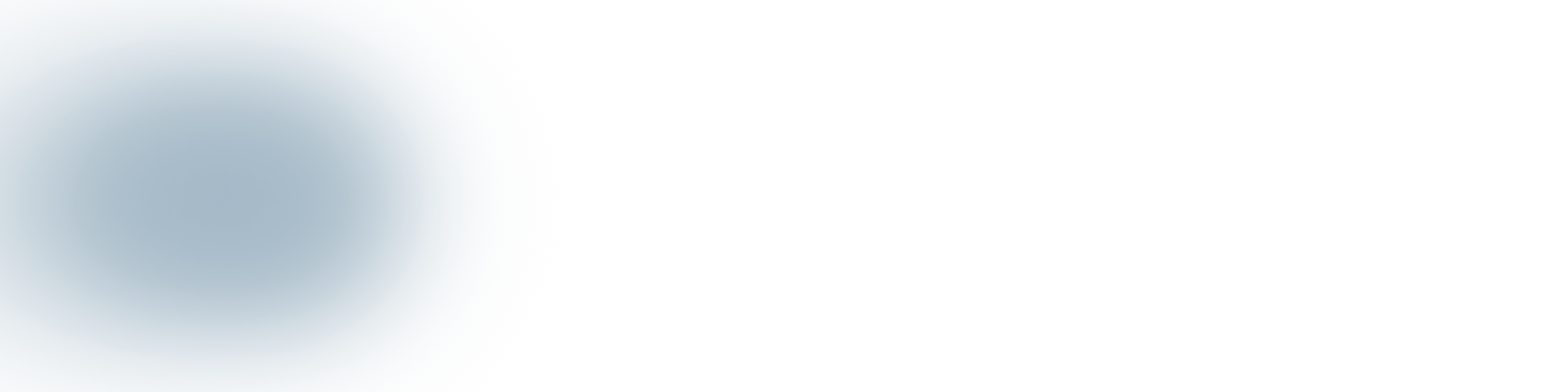
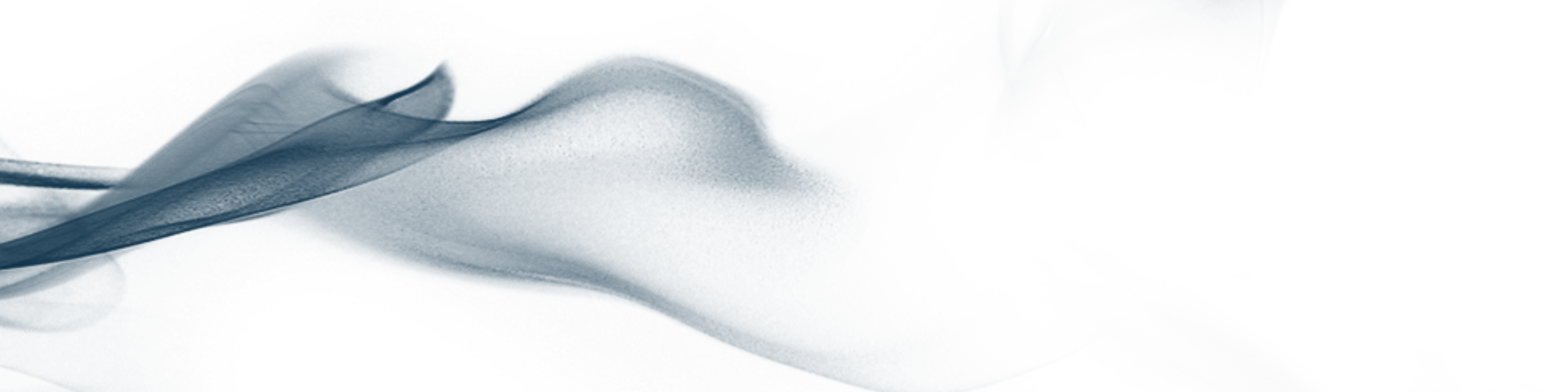
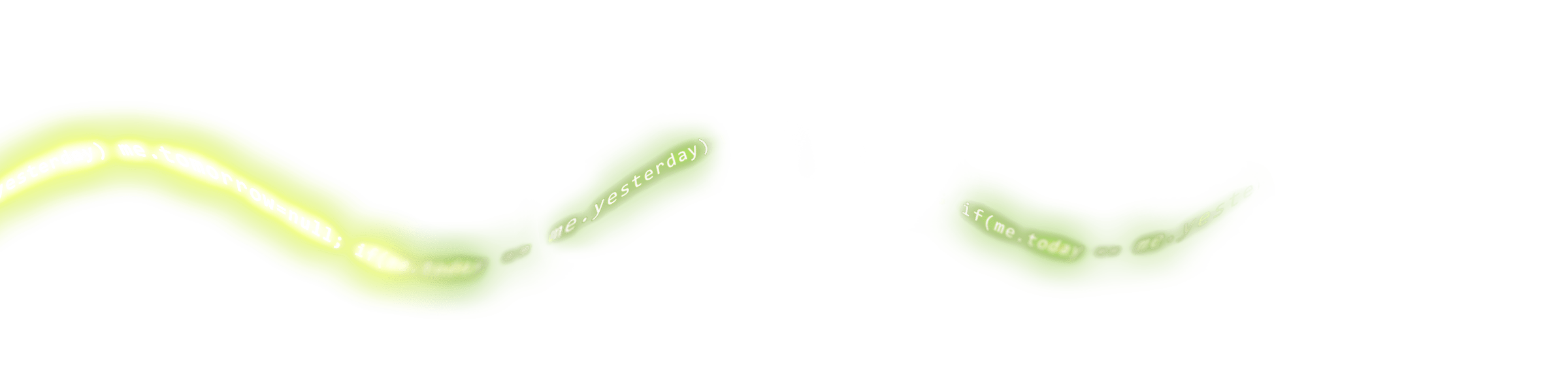
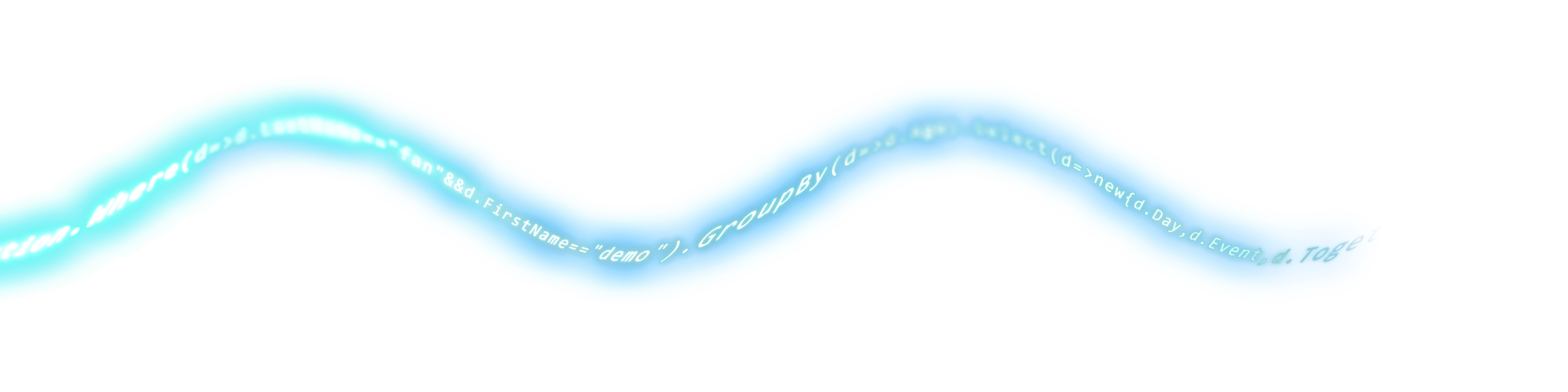
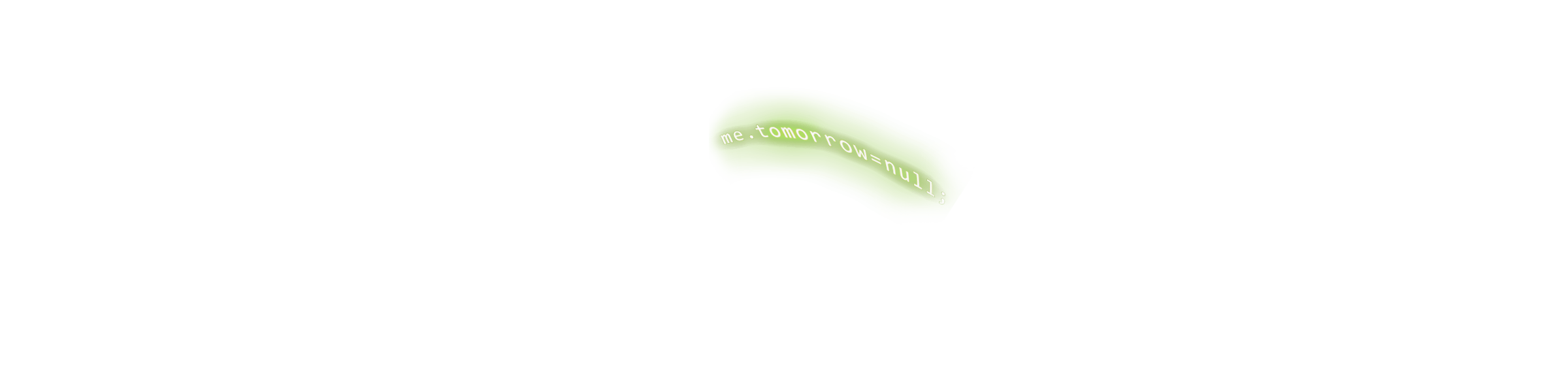
 Roslyn 魔法工坊:打造你的 Source Generator [2025-12-20]開課 共7H
Roslyn 魔法工坊:打造你的 Source Generator [2025-12-20]開課 共7H
留言討論
目前還沒有留言,歡迎留下您的意見。
發表留言